Les téléviseurs intelligents et les clés TV sont devenus très populaires. La plupart des services de streaming ont des applications pour SmartTV et TV Stick. Tout comme les applications facilitent l’utilisation d’un service sur un téléphone, la navigation sur Hulu, Netflix ou YouTube à l’aide d’une application dédiée sur votre Smart TV ou votre clé TV permet une meilleure expérience.
YouTube propose une application dédiée pour la plupart, sinon la totalité, des plates-formes de télévision intelligente et des clés TV. Cela fonctionne très bien, mais avant de pouvoir utiliser l’application, vous devez l’activer.

Table des matières
Activez YouTube sur Roku
Pour activer YouTube sur Roku, vous devez d’abord vous assurer;
Votre Roku est connecté et activé.
Votre Roku est connecté à un réseau WiFi et dispose d’un accès Internet.
Vous avez votre télécommande à portée de main pour contrôler Roku.
Une fois les conditions ci-dessus remplies, suivez les étapes ci-dessous pour activer Youtube sur Roku.
Accédez au Channel Store à partir de votre écran d’accueil.
Ajoutez la chaîne YouTube. Vous pouvez le trouver dans la section «Top gratuit».
Une fois la chaîne ajoutée, accédez-y en la sélectionnant depuis l’écran d’accueil.
Accédez aux paramètres de l’application ou, si vous voyez une option pour vous connecter, sélectionnez-la.
L’option de connexion présentera un code. Notez ceci. Si vous passez par les paramètres de l’application, sélectionnez l’option Lier avec le code TV.
Visitez ce lienet connectez-vous avec votre compte YouTube (Google).
Entrez le code TV que vous avez noté à l’étape 5 et l’application YouTube sera activée.
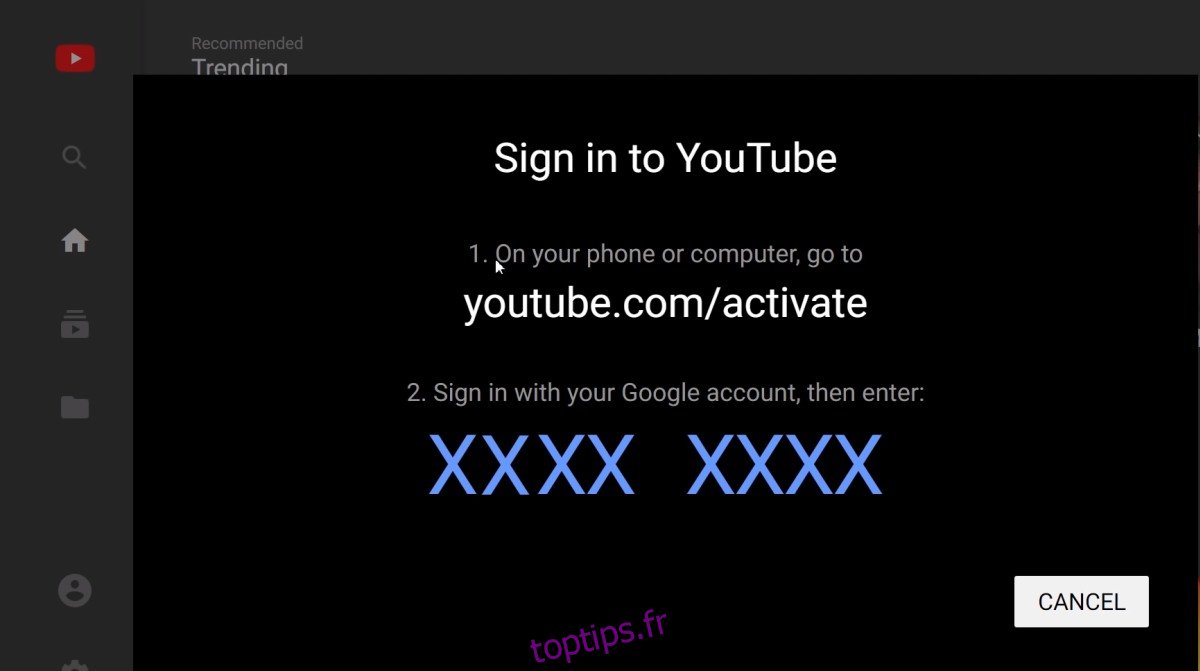
Activer YouTube sur PlayStation 4
L’activation de YouTube sur PlayStation 4 nécessite son activation via un code. Le code est donné par l’application YouTube sur la PS4, alors assurez-vous;
Votre PlayStation est connectée à Internet et vous disposez d’une manette pour naviguer.
Vous avez installé l’application YouTube.
Pour activer l’application;
Ouvrez l’application YouTube sur votre PS4.
Sélectionnez l’option «Connexion».
Un code s’affichera sur l’écran de connexion.
Notez le code mais ne quittez pas l’écran.
Visitez ce lienet connectez-vous avec votre compte YouTube / Google.
Entrez le code depuis l’écran de connexion YouTube PS4.
YouTube sera activé.
Activez YouTube sur Xbox One
Tout comme la PlayStation 4, la Xbox One (et toutes les autres versions de Xbox) ont une application YouTube dédiée que vous pouvez télécharger depuis le magasin. Pour l’activer, suivez les étapes ci-dessous;
Ouvrez l’application YouTube sur votre Xbox.
Sur la gauche, cliquez sur l’option « Connexion ».
Vous verrez un code. Notez-le.
Visitez ce lienet connectez-vous avec votre compte Google que vous utilisez pour vous connecter à YouTube.
Entrez le code sur ce lien et YouTube sera activé sur la Xbox. Si vous êtes invité à accorder certaines autorisations à l’application, continuez et faites-le.
Activez YouTube sur Kodi
Pour activer YouTube sur Kodi, assurez-vous de l’avoir installé en tant que module complémentaire à partir de la bibliothèque de modules complémentaires. Vous pouvez le trouver sous les modules complémentaires vidéo.
Ouvrez le module complémentaire YouTube.
Cliquez sur le bouton / option de connexion.
Vous verrez une invite avec un code.
Notez le code vers le bas.
Entrez le code ici. Si vous êtes invité à vous connecter, connectez-vous avec le compte Google que vous utilisez pour votre compte YouTube.
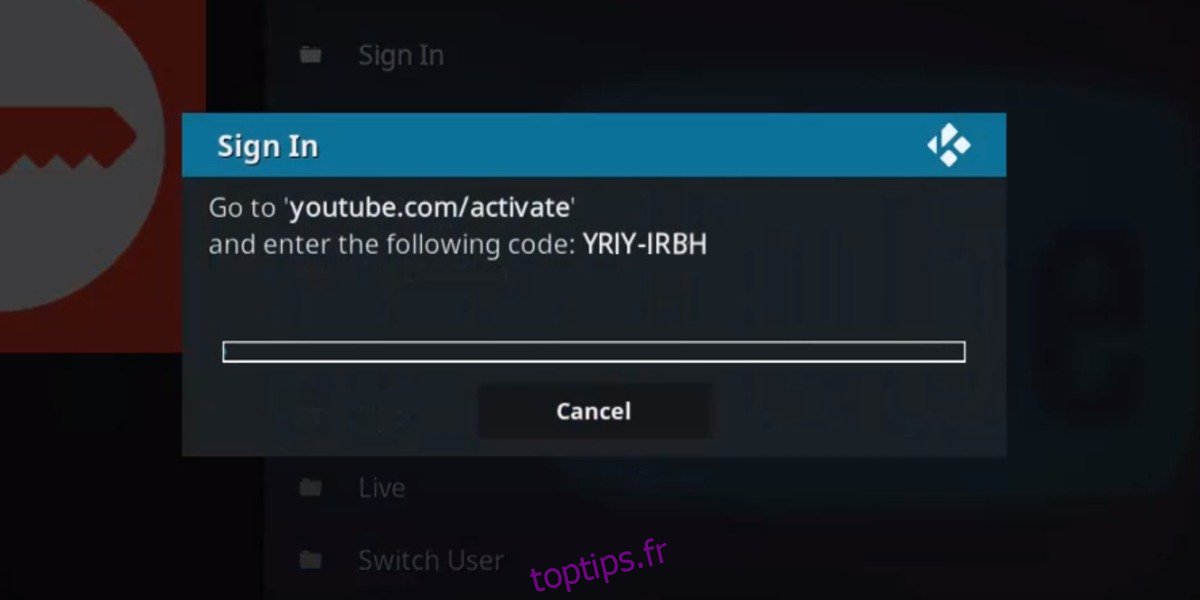
Activez YouTube sur Apple TV
L’AppleTV offre aux utilisateurs de nombreuses options pour se connecter à leur compte, mais nous allons utiliser la version du code ici.
Installez l’application YouTube sur votre AppleTV depuis l’App Store.
Ouvrez l’application sur votre téléviseur.
Sélectionnez l’option de connexion.
Vous verrez trois options de connexion différentes. Sélectionnez l’option de connexion avec votre navigateur Web.
Vous verrez un code sur l’écran. Notez-le.
Visitez ce lienet entrez le code.
YouTube sera activé sur l’AppleTV.
Activez YouTube sur Samsung TV
L’activation de YouTube sur un téléviseur Samsung est un processus simple.
Ouvrez l’application YouTube sur le SamsungTV.
Dans la colonne de gauche, sélectionnez l’onglet Profil.
Sélectionnez le bouton de connexion.
Un code vous sera présenté. Notez-le.
Visitez ce lien sur votre navigateur de bureau et entrez le code.
L’application YouTube sur votre SamsungTV sera activée.
Activation de YouTube sur d’autres téléviseurs intelligents / génériques
Si vous utilisez une SmartTV que nous n’avons pas spécifiquement couverte, vous pouvez toujours activer l’application YouTube sur n’importe quel appareil dont vous disposez. Assurez-vous que l’application YouTube est installée sur votre SmartTV et suivez les étapes ci-dessous.
Ouvrez l’application YouTube sur votre Smart TV.
Recherchez et sélectionnez l’option Connexion.
L’écran de connexion vous montrera un code de huit caractères. Notez-le.
Visitez ce lienet entrez le code.
L’application YouTube sur votre Smart TV sera activée.
Pourquoi activer YouTube sur une Smart TV?
YouTube peut être utilisé facilement sans vous connecter. À aucun moment sur l’un des appareils énumérés ci-dessus, YouTube ne verrouille les utilisateurs à moins qu’ils ne se connectent. Si vous vous connectez, vous pouvez accéder au contenu que vous avez acheté, par exemple des films, et vous pouvez synchroniser votre historique de surveillance à partir d’un appareil mobile ou du bureau, ce qui facilite la reprise du visionnage du contenu.
Conclusion
La seule chose que tous les appareils mentionnés dans cet article ont en commun est qu’un appareil incroyablement gênant est utilisé pour interagir avec eux, par exemple une télécommande ou un contrôleur. L’application YouTube sur certains de ces appareils a la possibilité de se connecter avec votre compte Google et d’ignorer tout le processus d’activation, mais la connexion avec une télécommande ou un contrôleur de jeu est fastidieuse. La saisie d’un code à partir de l’écran de votre bureau est beaucoup plus facile.

